[Бездротовий маршрутизатор] Як налаштувати Safe Browsing в один дотик (батьківський контроль) за допомогою програми ASUS Router?
Безпечний перегляд
Інтернет може містити неприйнятний контент, нав'язливу рекламу або інші небезпеки та ризики для безпеки. ASUS Safe Browsing допомагає блокувати небажаний вміст одним дотиком - жодних додаткових програм не потрібно. Полегшена фільтрація на основі DNS* не впливає на продуктивність маршрутизатора. Вона навіть може фільтрувати відвертий вміст з результатів пошукової системи, щоб захистити ваших дітей в Інтернеті.
*Використовуючи Safe Browsing, ви визнаєте і погоджуєтеся, що стандарт для заблокованого і відфільтрованого контенту встановлюється стороннім DNS-провайдером.
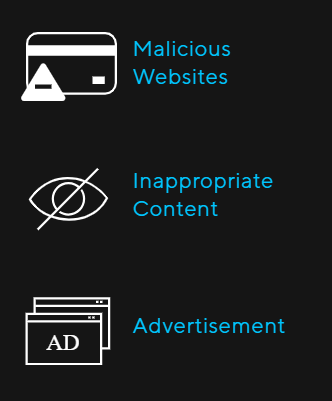
Підготовка
1. Функція безпечного перегляду застосовується до маршрутизаторів ASUS серії AX і прошивки версії 3.0.0.4.386.xxxxx або вище.
2. Будь ласка, оновіть прошивку маршрутизатора до останньої версії. Для отримання інструкцій щодо оновлення прошивки.
Будь ласка, зверніться до статті підтримки : [Бездротовий маршрутизатор] Як оновити прошивку маршрутизатора до останньої версії за допомогою програми ASUS Router
3. Спочатку встановіть програму ASUS Router на свій смартфон. Переконайтеся, що версія програми ASUS Router актуальна.
Для отримання інформації про те, як встановити програму для роутера ASUS, зверніться до [Бездротовий маршрутизатор] Як налаштувати Wi-Fi маршрутизатор ASUS за допомогою програми ASUS Router? (QIS, Швидке налаштування Інтернету)
Будь ласка, виконайте наведені нижче дії, щоб налаштувати безпечний перегляд через програму ASUS Router:
1. Підключіть телефон до Wi-Fi мережі (SSID) роутера.
2. Запустіть програму ASUS Router.

3. Перейдіть до [Сім'я], виберіть рівень, щоб налаштувати різні правила доступу для захисту інтернет-безпеки членів вашої сім'ї. Створіть групу. Натисніть на групу, щоб перейти до додаткових налаштувань.
Для отримання додаткової інформації, будь ласка, зверніться до [Бездротовий маршрутизатор] Як налаштувати сім'ю (батьківський контроль) за допомогою програми ASUS Router
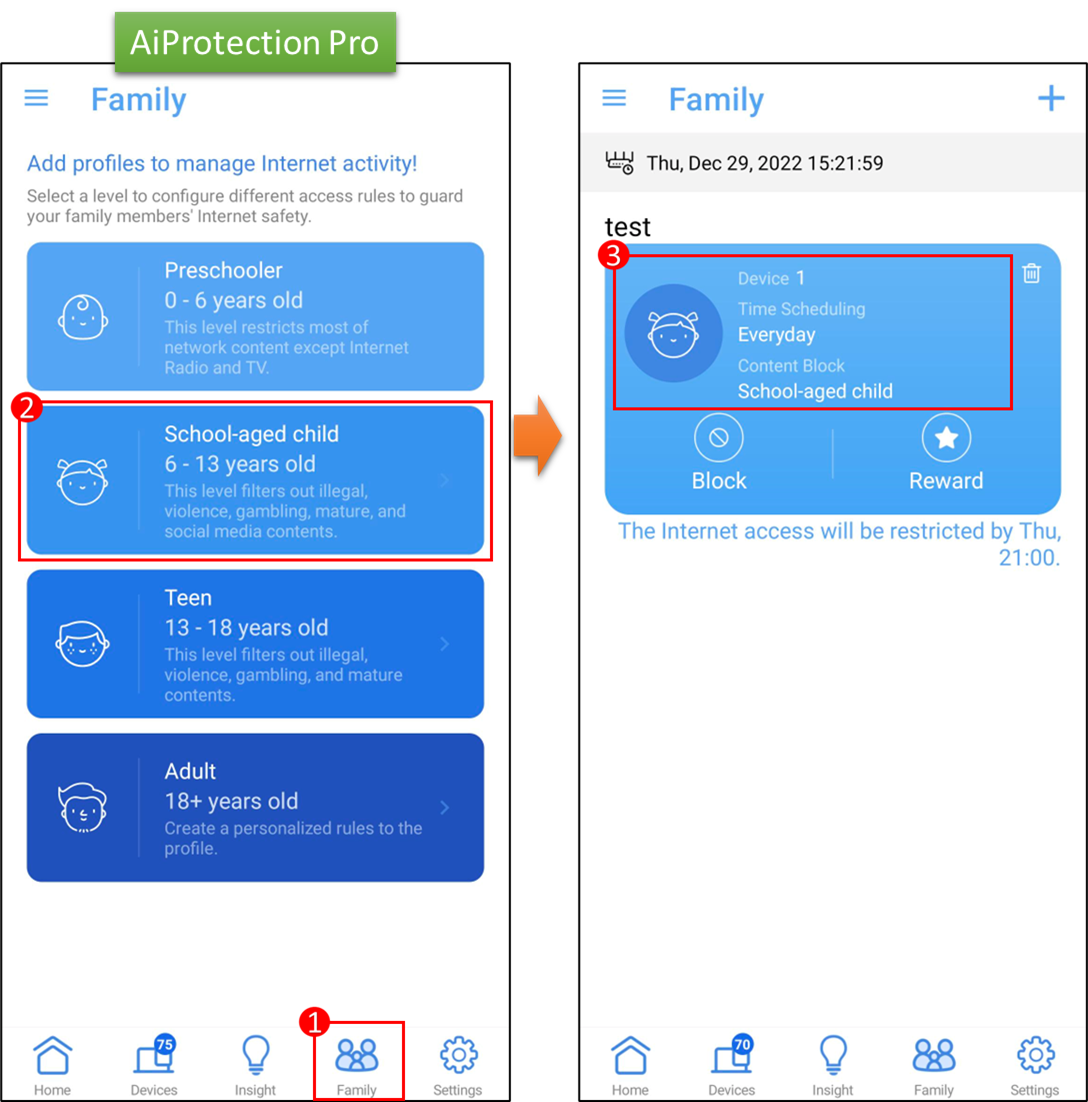
4. Натисніть [Безпечний перегляд], виберіть вміст, який ви хочете заблокувати. Натисніть [Застосувати], щоб зберегти налаштування. Налаштування завершено.
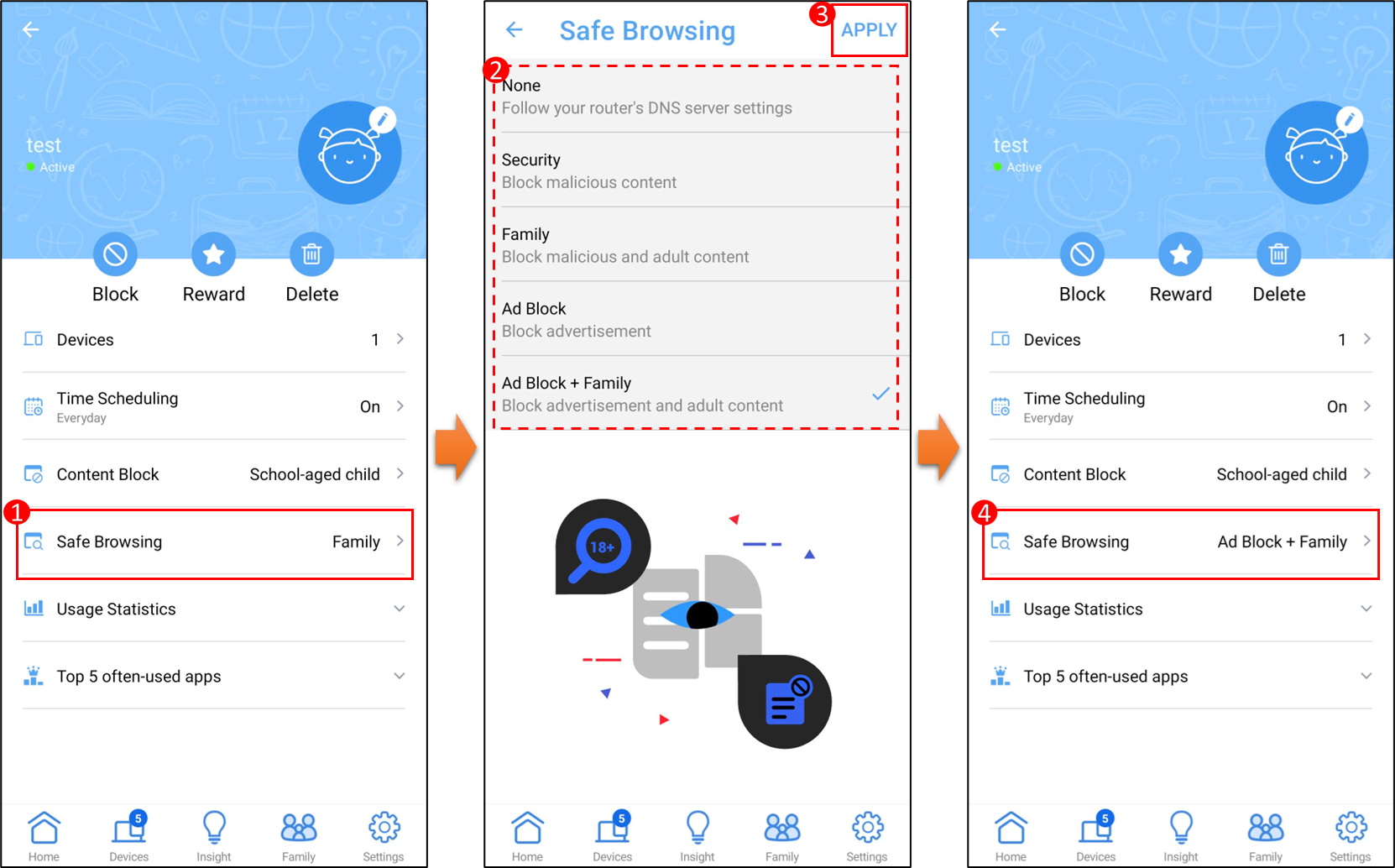
ПОШИРЕНІ ЗАПИТАННЯ
1. Якщо на моєму пристрої (смартфоні, ноутбуці) зараз вимкнено доступ до Інтернету (час офлайн), чи можна зайти в програму роутера ASUS для налаштувань?
Так, функція батьківського контролю лише блокує доступ пристрою до Інтернету, і пристрій може увійти в програму ASUS Router для налаштувань.
2. Чи підтримують різні моделі маршрутизаторів ASUS однакову функцію батьківського контролю?
Деякі функції батьківського контролю залежать від версії програми.
Щоб переконатися, що ваш маршрутизатор підтримує AiProtection Pro або AiProtection Classic, зверніться до сторінки специфікації продукту.
Порівняльна таблиця для версій AiProtection Pro та AiProtection Classic, будь ласка, дивіться в розділі AiProtection - Інтернет-безпека та захист WiFi | ASUS Global
Як отримати (утиліту / прошивку)?
Ви можете завантажити найновіші драйвери, програмне забезпечення, прошивки та посібники користувача в Центрі завантажень ASUS.
Якщо вам потрібна додаткова інформація про Центр завантажень ASUS, перейдіть за цим посиланням.